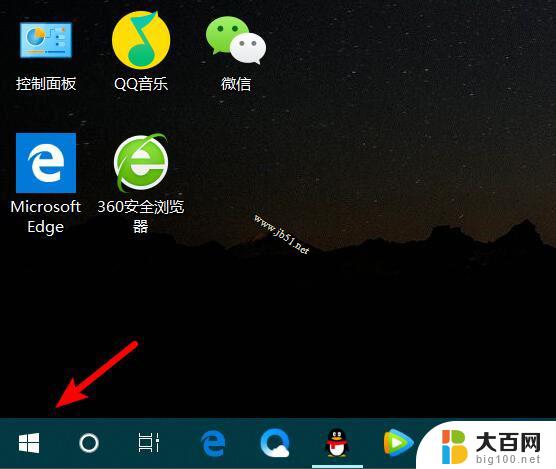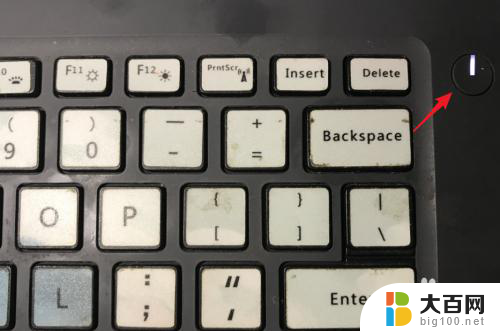戴尔散热键在哪 戴尔散热模式开启教程
更新时间:2023-10-15 15:04:17作者:jiang
戴尔散热键在哪,当今科技日新月异,电脑已经成为人们生活中不可或缺的一部分,随着电脑性能的不断提升,散热问题也逐渐凸显出来。为了解决这一问题,戴尔推出了一种全新的散热键,让用户能够更好地控制电脑的温度。戴尔散热键到底在哪里呢?如何正确开启散热模式呢?本文将为大家一一解答。无论你是电脑爱好者还是普通用户,相信对于散热问题都会有一定的了解和关注。让我们一起来探索这一新技术带来的便利和效果吧。
操作方法:
1.选择【电池选项】
在电脑屏幕的右下角找到电池图标,电池图标右键。选择【电池选项】。

2.点击【更改设置计划】
在弹出设置窗中找到【更改设置计划】并点击。
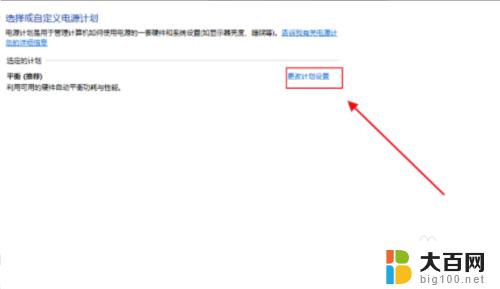
3.点击【更改高级电源设置】
进入普通设置,找到并点击【更改高级电源设置】。
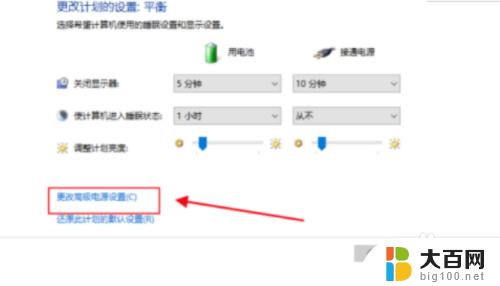
4.双击【处理器电源管理】
弹出的【电源选项】窗,找到并双击【处理器电源管理】。
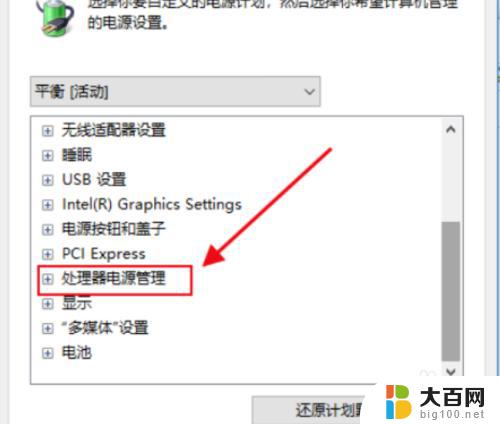
5.打开【系统散热方式】
双击打开【系统散热方式】。
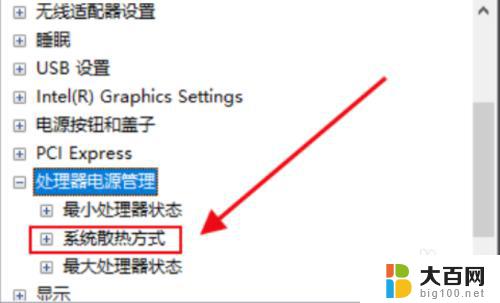
6.改【被动】为【主动】
把【被动】改为【主动】即可。
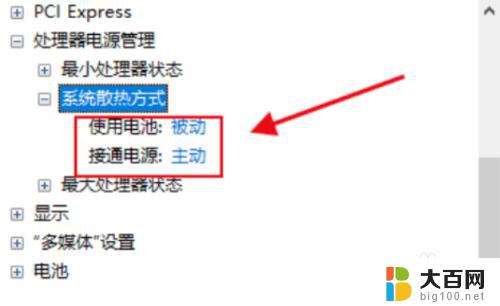
以上就是戴尔散热键位置的全部内容,需要的用户可以根据我的步骤进行操作,希望对大家有所帮助。